Cara Membuat Bingkai Foto Profil Facebook Sendiri – Akhir-akhir ini kita diramaikan dengan fitur baru facebook yaitu Bingkai Foto Profil, mungkin anda sering melihat bingkai/frame pada foto profil teman facebook anda, dan di bagian bawahnya ada saran untuk mencoba bingkai tersebut yang dibuat oleh pengguna facebook lain yang juga namanya dicantumkan di situ.
Mungkin anda penasaran, bagaimana cara membuat bingkai foto profil sendir? Sehingga bingkai tersebut bisa digunakan pada foto profil anda atau digunakan pengguna facebook lainnya, dan akhirnya karya sobat bermanfaat bagi banyak orang.
Dan ternyata Facebook sudah menyediakan fasilitas untuk membuat bingkai foto yang bisa digunakan oleh semua orang. Facebook sudah menyediakan Platform Efek Kamera untuk membuat bingkai foto profil untuk menunjukan dukungan terhadap event-event tertentu seperti olah raga, gerakan sosial, perayaan hari besar seperti Idul Fitri dan 17 Agustus, berpartisipasi pada acara yang Anda tandai hadir, liburan favorit Anda, dan lainnya.
Baca Juga: Perusahaan Besar Berhenti Beriklan di Youtube, Akhir dari Youtube & Toutuber?
Nah bagi yang penasaran bagaimana Cara Membuat Bingkai Foto Profil Facebook Sendiri, di kesempatan ini saya akan memberikan tutorial lengkapnya.
Cara Membuat Bingkai Foto Profil Facebook Sendiri
Hal pertama yang harus anda lakukan adalah membuat bingkai terlebih dahulu dengan editor gambar yang biasa anda gunakan, di sini saya menggunakan CorelDRAW x7, anda juga bisa menggunaka Photoshop atau Adobe Ilustator. Buat gambar bingkai dengan background transparent dengan size tidak melebihi 1 MB. Kemudian buat gambar export gambar ke dalam format PNG, gambar harus memiliki latar belakang transparan.
Setelah gambar bingkai siap, sekarang sobat tinggal upload ke editor frame facebook. Selengkapnya ikuti langkah-langkah tersebut.
Langkah Peratama
Kunjungi laman Fitur Bingkai Foto Profil, https://web.facebook.com/fbcameraeffects/home/
Langkah Kedua
Klik tombol Buat Bingkai yang berada di sebeleh kanan atas laman. Akan muncul popup, klik tombol mulai.
Langkah Ketiga
Kemudian seret/drag gambar yang anda tadi buat ke editor bingkai, kemudian sesuaikan agar pas dengan layout yang disediakan. Sobat juga bisa lihat pratinjau format gambar bingkai di sebelah kanan editor.
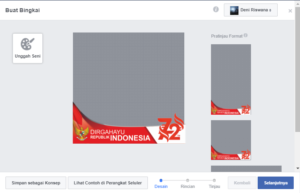
Langkah Keempat
Bila sudah pas, klik tombol lanjutkan. Anda akan dibawa ke bagian informasi bingkai.
Nama: Diisi dengan judul bingkai yang anda buat
Efek Oleh: Pilih pemilik efek
Jadwal: Pilih opsi sesuka anda
Kata Kunci: Masukan 10 kata kunci yang berkaitan dengan bingkai yang sobat buat

bila selesai klik tombol lanjutkan, kemudian akan muncul preview hasil, bila sudah pas dan cocok klik tombol kirim. Setelah efek bingkai terkirim, bingkai sobat akan ditinjau oleh tim facebook. Biasanya membutuhkan waktu 1-2 jam. Setelah bingkai sobat disetujui, kini bingkai sobat sudah bisa digunakan oleh banyak orang.
Sobat bisa melihat bingkai-bingkai yang hasil karya sobat di bagain laman Kelola https://web.facebook.com/fbcameraeffects/manage/ Dihalaman tersebut sobat bisa melihat status bingkai, apakah disetujui ata sebaliknya. Bisa juga melihat jumlah orang yang menggunakan bingkai karya sobat.

Tapi jika sobat ingin mencoba bingkai-bingkai yang sudah tersedia, Sobat bisa kunjungi halaman berikut https://www.facebook.com/profilepicframes. Anda bisa mencoba menemukan bingkai sesuai dengan momen dan yang sedang Anda rasakan.
Baca Juga: Cara Terbaru Mendapatkan ID Aplikasi Facebook
Itulah Cara Membuat Bingkai Foto Profil Facebook Sendiri, semoga tutorial ini bisa bermanfaat bagi sobat semua, sekaligus menambah wawasan sobat. Jangan lupa untuk berkomentar di bawah, selamat mencoba dan Terimakasih.


Terimakasih atas informasinya. Bingkai ku sudah jadi.
😀
😀
sama-sama kak
gimana caranya supaya muncul tulisan cobalah di bawah foto profile kita
itu dibagian mana ya mas? 🙂
kok saya gak bisa masuk ke platform kamera efek nya ya mas ?
tlg masukannya dong, makasih
mungkin mas pake akun facebook yang lama, biasanya begitu mas, klo daftar akun facebook yg sekarang bisa…
tks mas, akunnya sudah jadi
maksudnya bingkainya sudah jadi
Mas, knpasuda masuk di pal form camera tpi nda mncul" laman yg sblah knan..?
Apakah kita hrus buat pake leptop..?
sepertinya harus di desktpo mas, saya belum coba juga lewat hp
buka di hp ya?
Assalamu 'alaikum..
Mau tanya mas, sy uda prnh coba tp kok di langkah terakhir pas mw diterbitkan, nunggunya lama bgt, masalahnya ada di apanya ya.. Sinyal, atau apa?
Mhon jwbannya trims..
Wassalamu 'alaikum ^^
This comment has been removed by the author.
waalaikum salam, mungkin penyebab dari koneksi mas, atau load js nya yg berat,